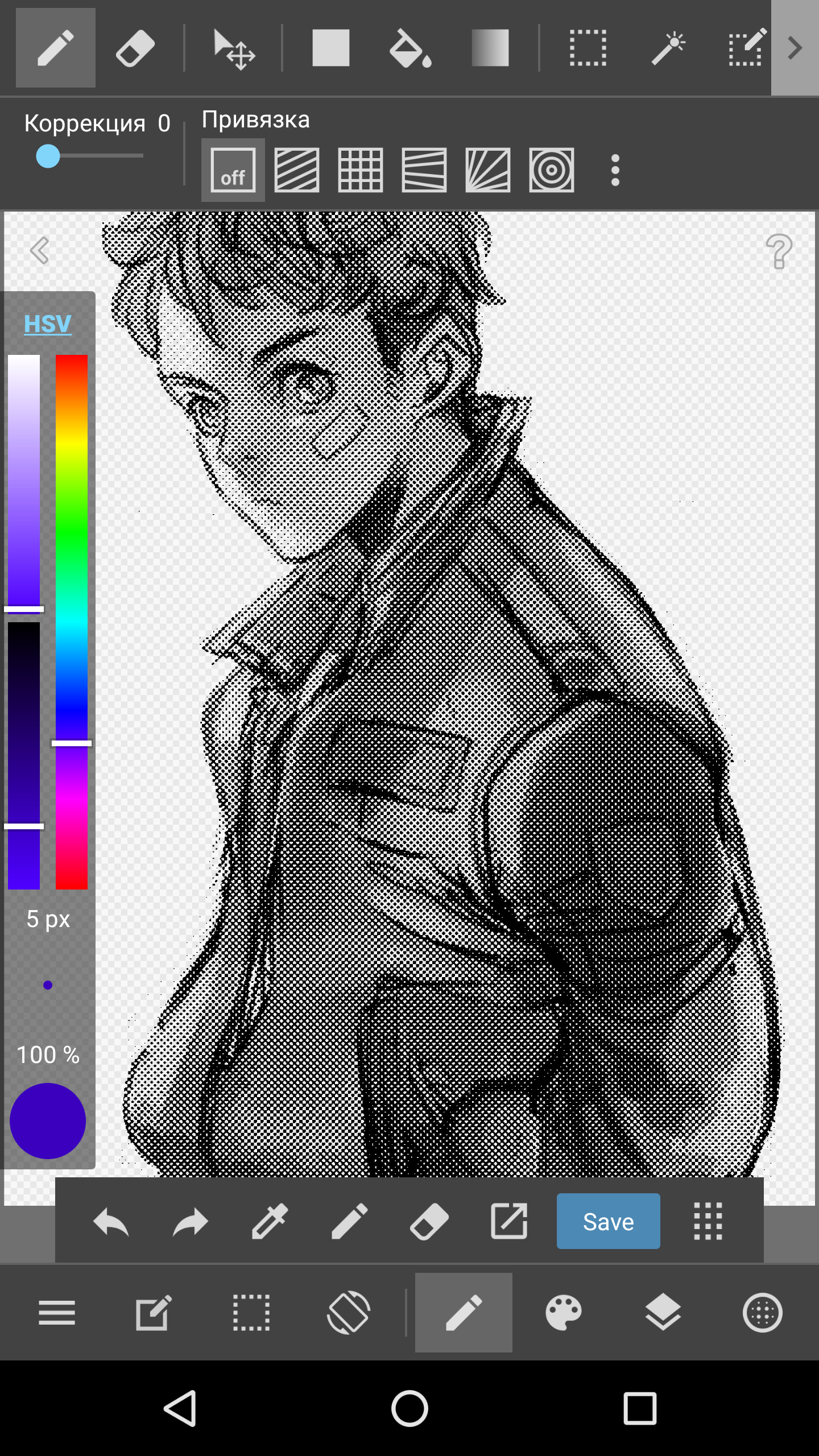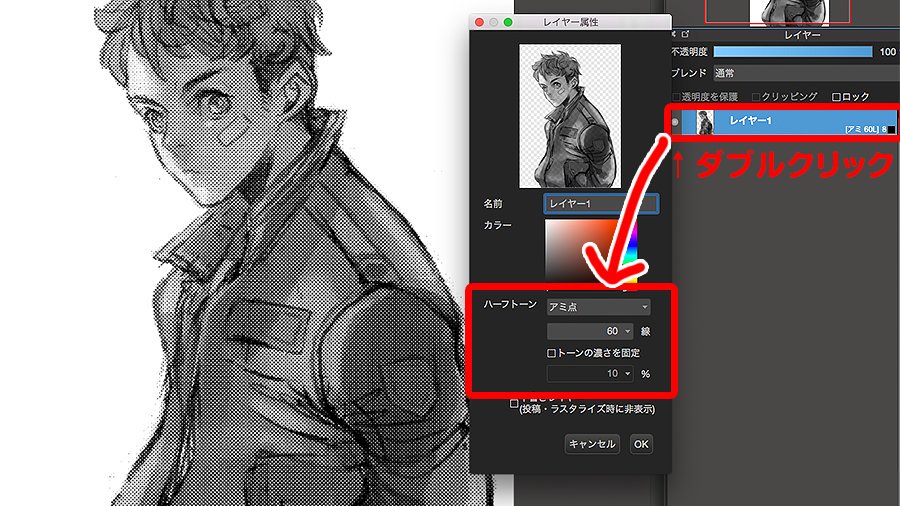2016.09.01
[ПК] Слой полутона

Инструкции по использованию MediBang Paint Pro.
На этот раз мы объясним о слое полутона.
Используя слой полутона, можно вставить скринтона, как если бы вы рисовали кистью.
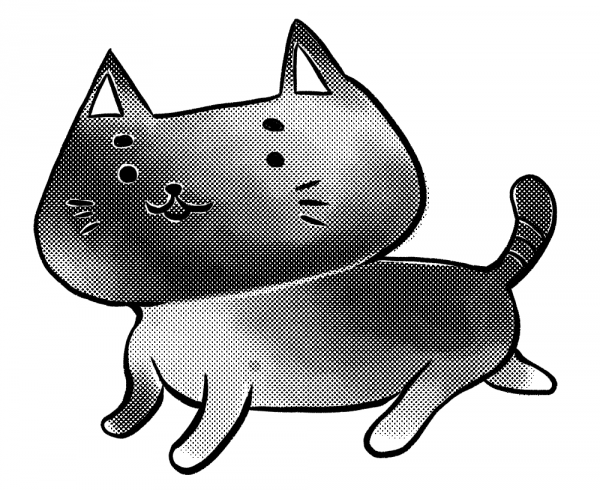
Index
Создать слой полутона
①В нижней части окна «Слой» выберите «Добавить слой (Полутон)».
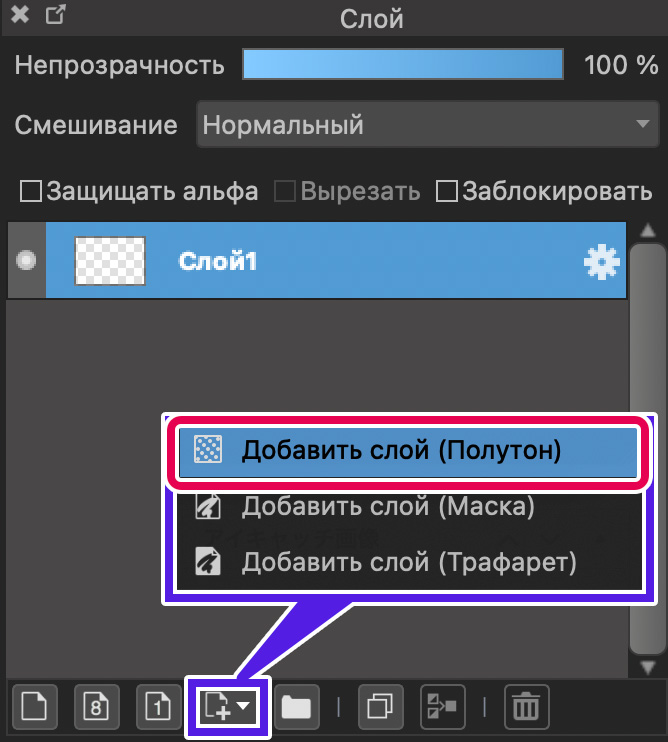
②Появится панель, на которой можно установить узоры (точечная сетка, вертикальная линия, горизонтальная линия) и количество линии.
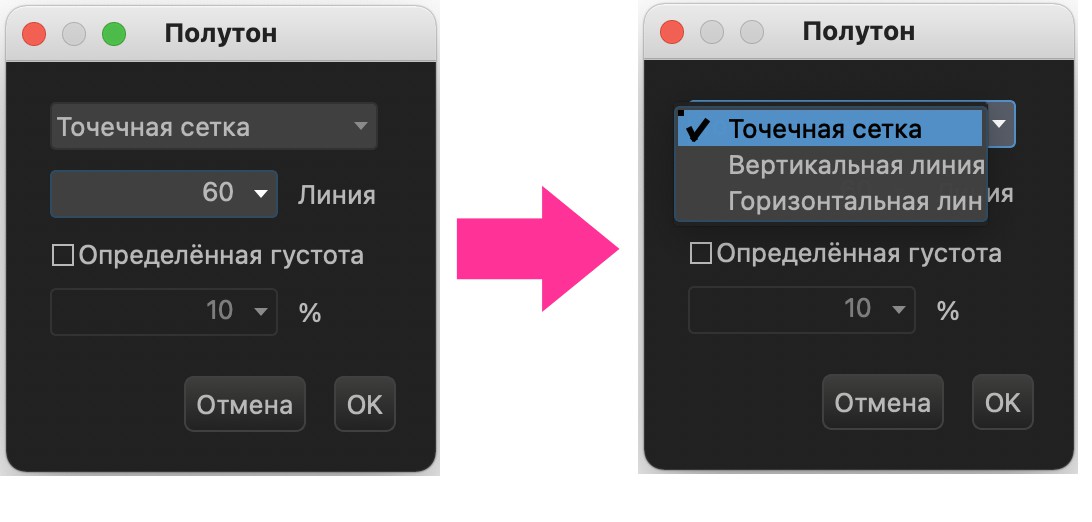
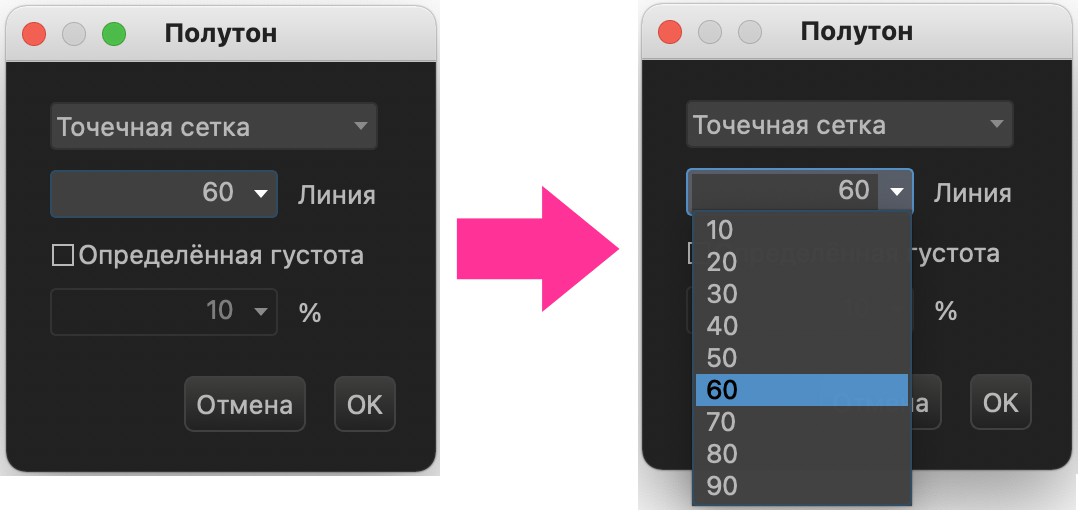
③После завершения настройки можно использовать скринтон, как если бы вы рисовали кистью.
Густота скринтона также меняется в зависимости от густоты цвета кисти.
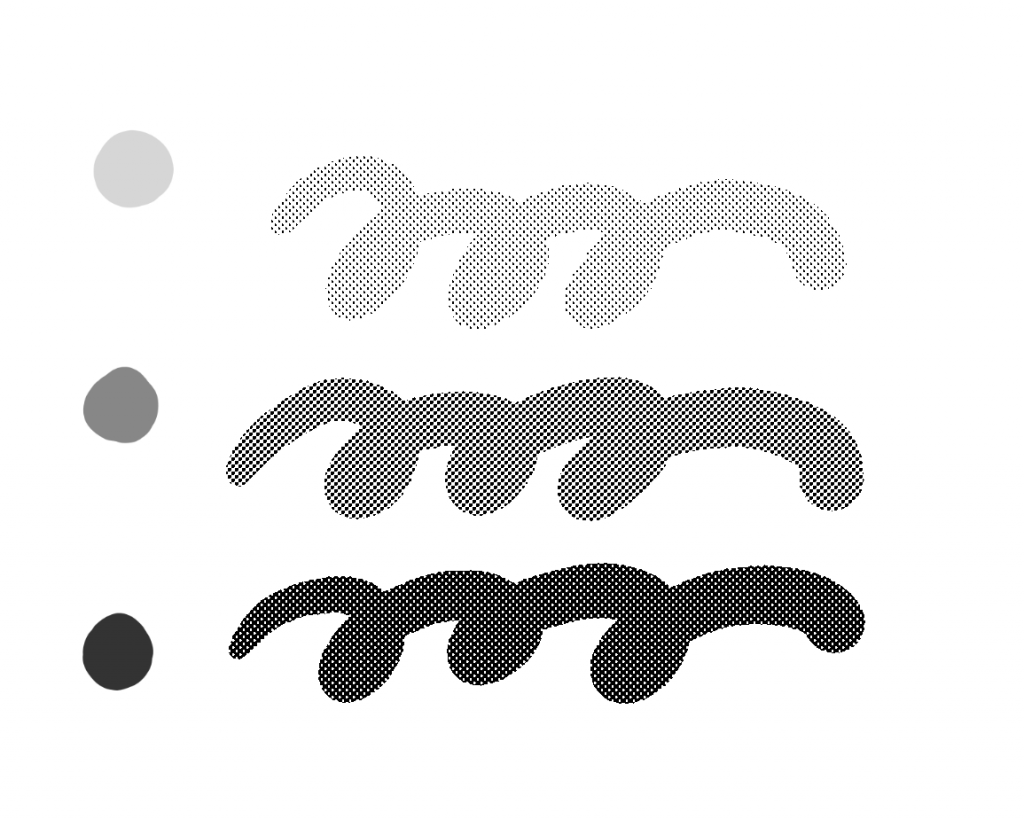
Слои полутонов рядом с названием слоя добавляются узор и линии текущего выбранного скринтона.
![]()
Создать слой полутона с фиксированной густотой скринтона
①В нижней части окна «Слой» выберите «Добавить слой (Полутон)».
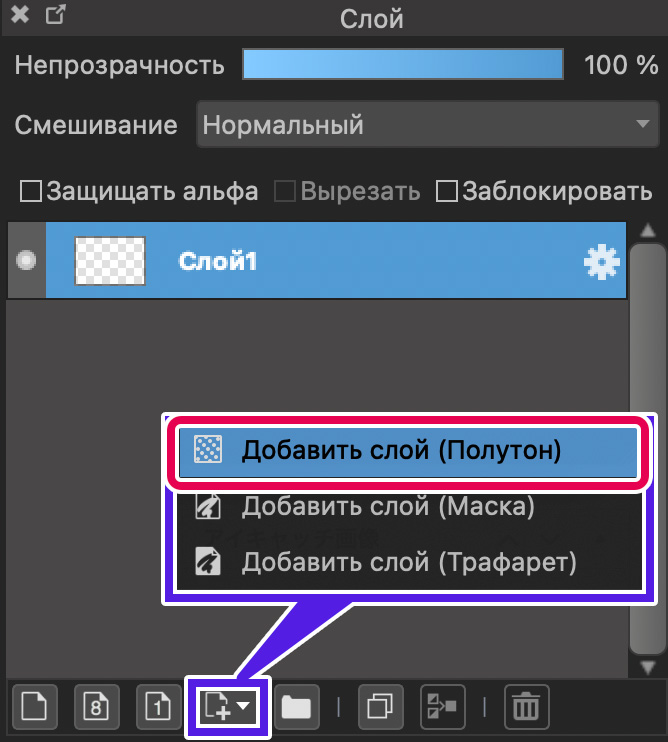
②Появится панель, на которой можно установить узоры (точечная сетка, вертикальная линия, горизонтальная линия) и количество линии.
Отметьте «Определённая густота» и введите нужный вес.
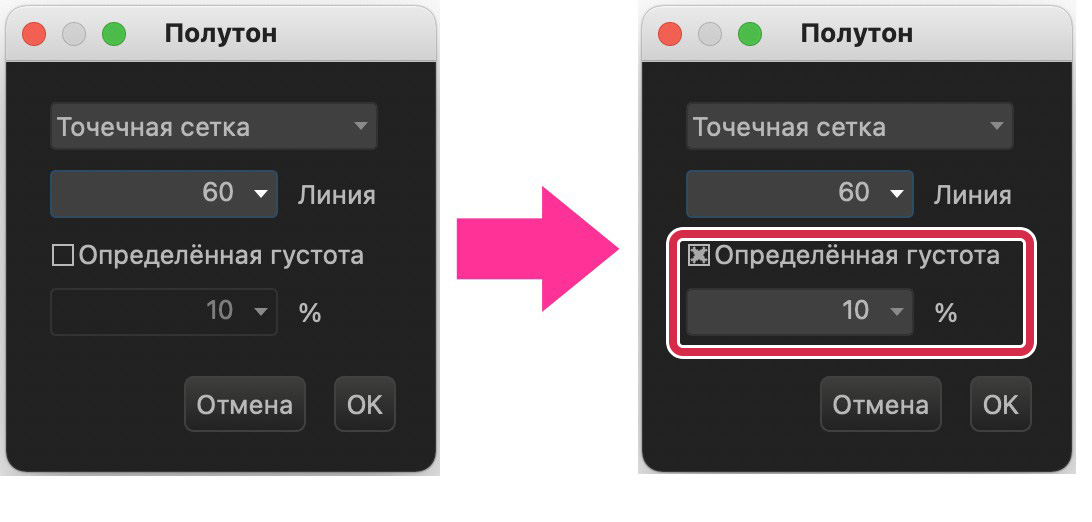
③После завершения настройки можно использовать скринтон, как если бы вы рисовали кистью.
Независимо от густоты цвета любой кисти, густота скринтона фиксируется на ранее заданном значение.
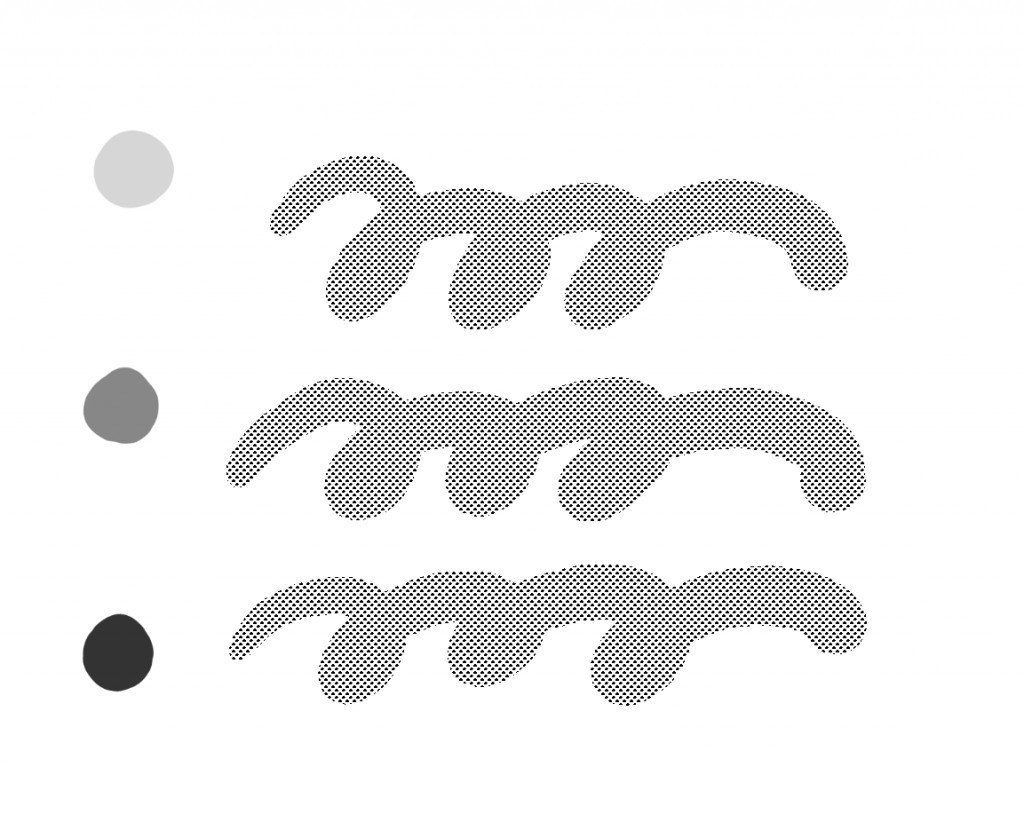
Слои полутонов рядом с названием слоя добавляются узор, линии и значение определённой густоты выбранного скринтона.
![]()
Утончить скринтон
Инструментом «Ластик» или кистью «прозрачного цвета» можно утончить.
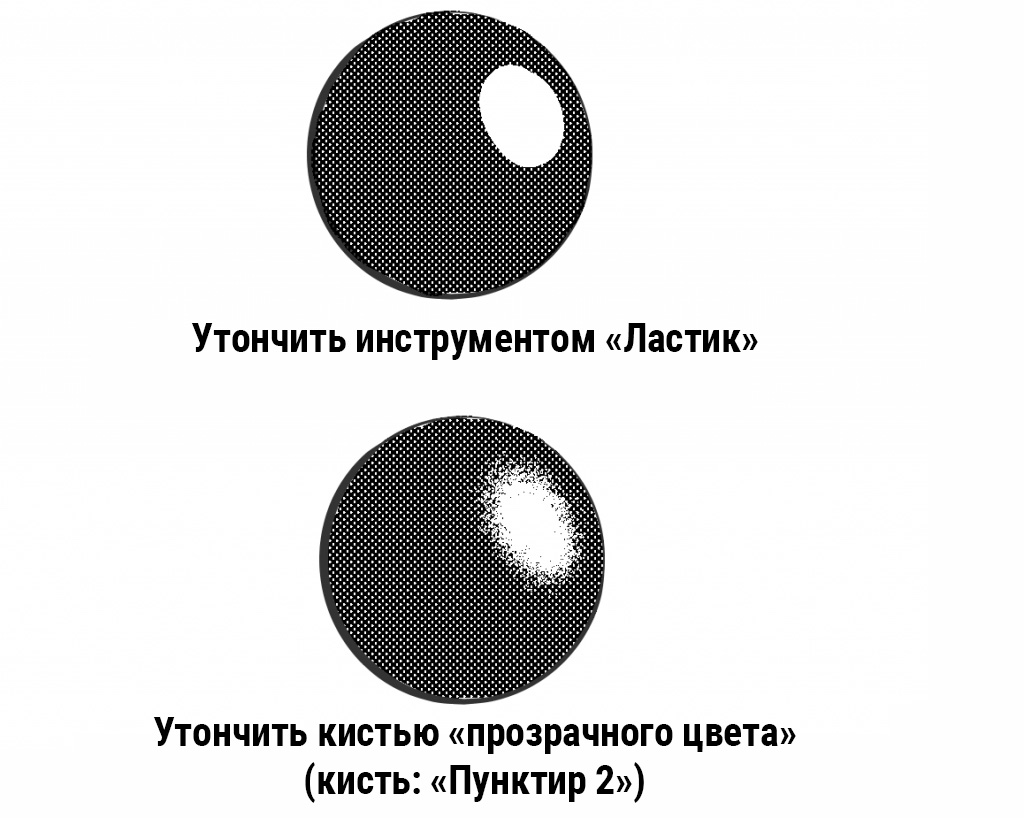
Полутона того, что вы рисуете на 8-битном слое
Щёлкнете значок шестеренки ![]() в правой части 8-битного слоя.
в правой части 8-битного слоя.
Так появляется панель «Настройка слоя», на которой можно установить узоры (точечная сетка, вертикальная линия, горизонтальная линия) и количество линии.
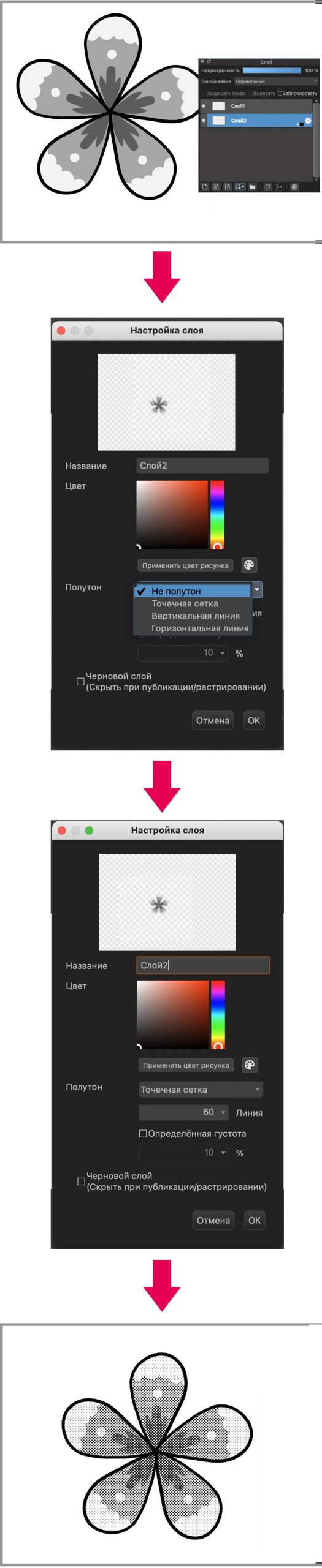
\ We are accepting requests for articles on how to use /